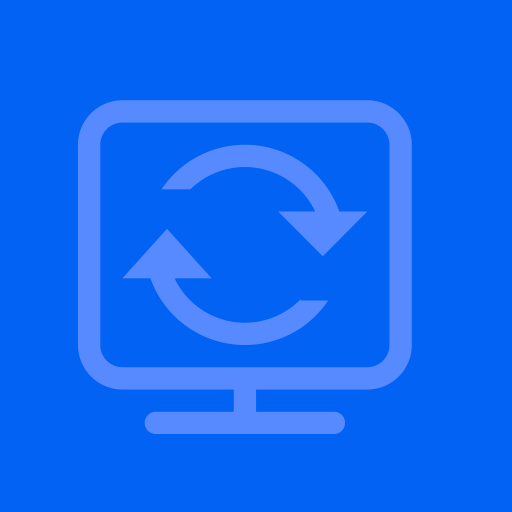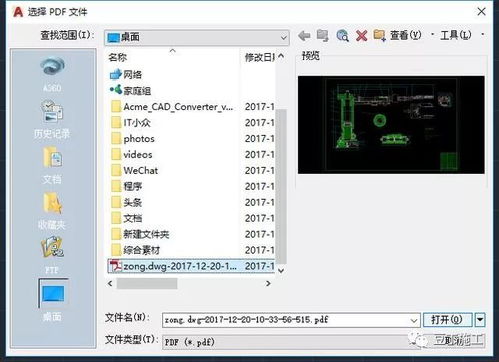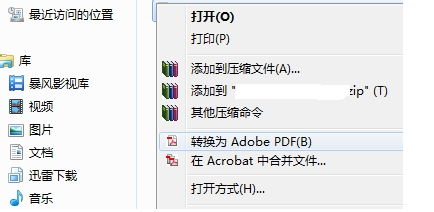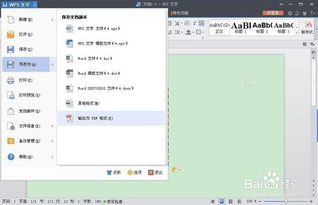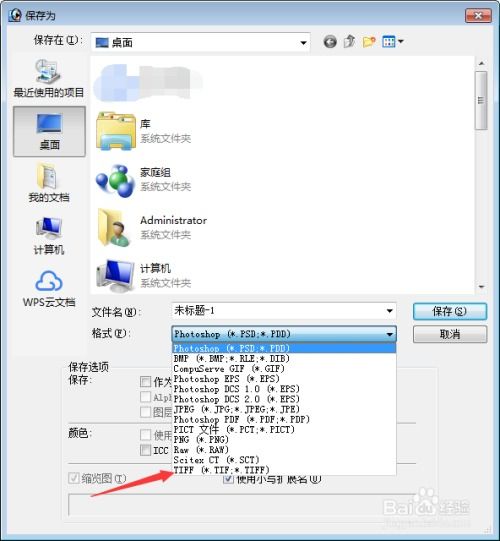轻松掌握:将ESP文件转换为PSD文件的实用指南
在日常的设计和图像处理工作中,经常需要将EPS文件转换为PSD文件。EPS(Encapsulated PostScript)文件通常用于打印和矢量图形编辑,而PSD(Photoshop Document)文件则是Adobe Photoshop的默认文件格式,更适合进行图像的深入编辑和处理。为了满足这种需求,本文将介绍几种EPS文件转换为PSD文件的方法,无论是专业设计师还是普通用户,都能找到适合自己的解决方案。

CorelDRAW软件转换法
CorelDRAW是一款功能强大的矢量图形编辑软件,支持EPS到PSD的文件格式转换。以下是详细步骤:

1. 启动软件并打开文件:

打开CorelDRAW软件,选择“文件”>“打开”(File > Open),在弹出的对话框中浏览并选择你想要转换的EPS文件,然后点击“打开”。

2. 编辑EPS文件:
在CorelDRAW中,你可以对EPS文件进行必要的编辑,例如调整图像大小、颜色等。
3. 导出为PSD文件:
编辑完成后,选择“文件”>“导出”(File > Export),在弹出的对话框中选择文件格式为“Photoshop”(PSD),然后点击“保存”。此时,你可以选择是否保持图层和透明背景,这取决于你的具体需求。
迅捷图片转换器法
迅捷图片转换器是一款便捷的工具,支持多种图像格式的转换,包括EPS到PSD的转换。使用它转换EPS文件非常方便:
1. 启动软件并选择功能:
打开迅捷图片转换器软件,选择“通用格式转换”功能,并导入EPS文件。
2. 选择转换格式和输出路径:
在软件转换界面中,选择转换格式为PSD,并选择输出文件的保存路径。
3. 点击转换:
最后点击转换按钮,等待转换完成后,即可在指定路径找到转换后的PSD文件。
Adobe Illustrator转换法
Adobe Illustrator是一款专业的矢量图形编辑软件,也可以用来将EPS文件转换为PSD文件。以下是操作步骤:
1. 启动软件并打开文件:
打开Adobe Illustrator软件,导入EPS文件。
2. 编辑EPS文件:
在软件中,你可以对EPS文件进行必要的编辑,如调整颜色、删除不必要的元素等。
3. 另存为PSD文件:
编辑完成后,选择“文件”>“另存为”(File > Save As),在弹出的对话框中选择文件格式为PSD,然后点击“保存”。此时,可以选择是否将每个矢量图层单独保存为PSD文件中的图层。
Adobe Photoshop直接转换法
虽然EPS文件直接用Photoshop打开时不会保留图层,但可以通过Illustrator间接实现这一目标:
1. 用Illustrator打开EPS文件:
使用Adobe Illustrator打开EPS文件,打开图层面板(快捷键F7),然后点击右上角的小三角,选择“释放到图层(顺序)”,这样就可以看见所有的图层。
2. 导出为PSD文件:
选择“文件”>“导出”(File > Export),文件类型选择PSD,然后点击“保存”。在弹出的对话框中,选择“写入图层”(Write Layers),然后点击“确定”。
3. 用Photoshop打开PSD文件:
打开Adobe Photoshop软件,选择“文件”>“打开”(File > Open),导入刚刚导出的PSD文件,这样你就可以看到带有图层的图像了。
在线转换工具法
如果你不想安装额外的软件,还可以使用在线转换工具来完成EPS到PSD的转换。以下是操作步骤:
1. 访问在线转换工具网站:
访问一个可靠的在线转换工具网站,如Smallpdf、Online Convert、WebConverters或FreeConvert。
2. 上传EPS文件:
按照网站的指示,上传你要转换的EPS文件。
3. 选择输出格式:
在上传文件后,选择输出格式为PSD。
4. 下载转换后的文件:
等待转换完成后,下载转换后的PSD文件。这些在线工具通常都支持批量转换,非常方便。
不同方法的优缺点
CorelDRAW和迅捷图片转换器:这两款工具使用较为简单,适合新手用户。转换过程直观明了,但对于复杂的图像编辑和处理功能稍显不足。
Adobe Illustrator和Adobe Photoshop:这是最专业和高效的选择,适合需要高质量编辑和处理的用户。这两个软件提供了丰富的图像处理功能,可以精准地调整和控制图像的每一个细节。
在线转换工具:提供了方便快捷的解决方案,适合不需要复杂编辑的用户。在线工具不需要下载安装,只要有网络就能使用,非常适合临时使用或临时解决需求。
其他注意事项
EPS文件背景处理:在用Illustrator或CorelDRAW打开EPS文件时,可以先删除不必要的背景色,然后导出为PSD文件。这样可以在Photoshop中得到一个没有背景的图像素材,更加方便编辑和使用。
图层管理:在使用Illustrator将EPS文件导出为PSD文件时,一定要选择“写入图层”选项,以确保图层信息能够完整保留。
软件版本:如果你的EPS文件打开时出现问题,可能是由于软件版本不兼容造成的。建议使用最新版本的Adobe Illustrator或CorelDRAW等矢量图形编辑软件,以避免版本过低导致的问题。
总的来说,将EPS文件转换为PSD文件有多种方法,每种方法都有其特点和适用场景。根据自己的具体需求,选择最合适的方法即可。无论是专业的设计师还是普通用户,都可以轻松实现EPS到PSD的文件格式转换。
- 上一篇: 如何在邮政网上银行更改支付限额?
- 下一篇: Win10轻松关闭UAC用户账户控制教程
-
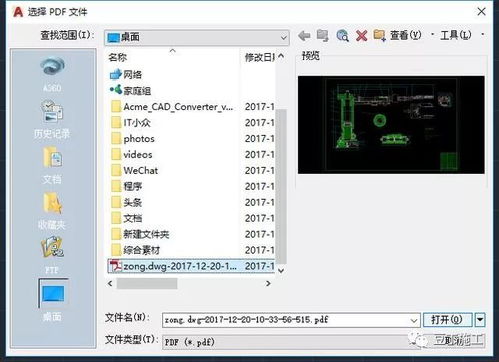 轻松掌握:如何将CAD文件高效转换为PDF文件?资讯攻略11-08
轻松掌握:如何将CAD文件高效转换为PDF文件?资讯攻略11-08 -
 安卓手机怎样打开PSD文件?资讯攻略11-13
安卓手机怎样打开PSD文件?资讯攻略11-13 -
 如何将JPEG文件转换成JPG格式?资讯攻略11-05
如何将JPEG文件转换成JPG格式?资讯攻略11-05 -
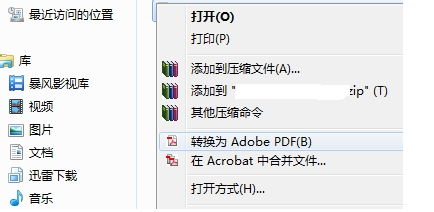 如何将PDG文件轻松转换为PDF?一键操作指南!资讯攻略10-25
如何将PDG文件轻松转换为PDF?一键操作指南!资讯攻略10-25 -
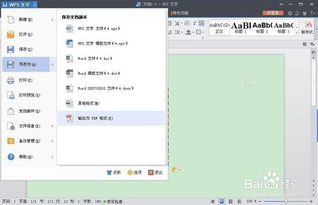 WPS文档轻松转换为Word的实用方法资讯攻略10-27
WPS文档轻松转换为Word的实用方法资讯攻略10-27 -
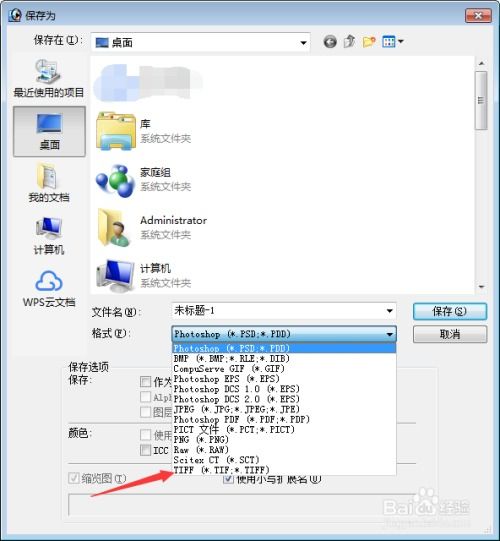 PS软件保存源文件及多种格式文件的教程资讯攻略11-04
PS软件保存源文件及多种格式文件的教程资讯攻略11-04